
Cómo transferir notas de Android a Android [Extremadamente fácil]

La transferencia de datos entre teléfonos puede ser engorrosa, especialmente cuando se cambia entre diferentes sistemas operativos o se actualiza a un nuevo dispositivo. Uno de los desafíos de actualizar a un nuevo teléfono es transferir los datos de la aplicación para tomar notas de un teléfono a otro. Escribir todas las notas manualmente no es una solución práctica. Esto plantea la cuestión de cómo transferir notas de Android a Android.
El método para transferir notas de un teléfono Android a otro depende de la aplicación para tomar notas que utilices. Stock Android generalmente tiene la aplicación Google Keep, pero otras marcas de teléfonos como Samsung, OnePlus y Xiaomi usan sus aplicaciones de notas incorporadas. Como resultado, los métodos de transferencia de datos entre Android dispositivos varían según las marcas de los dos dispositivos involucrados. Continúe leyendo esta guía para aprender a compartir notas entre dos teléfonos Android .
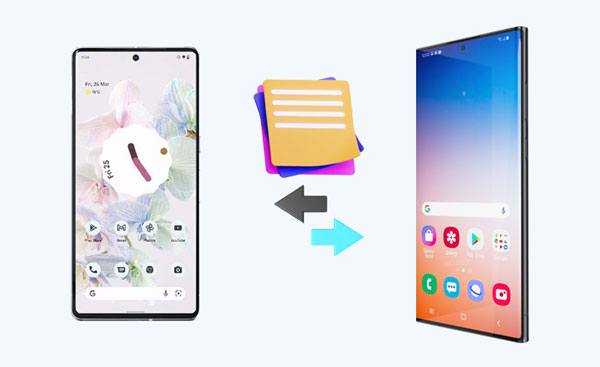
¿Cómo comparto notas entre dos teléfonos Android ? Puedes utilizar la aplicación Google Keep. Google Keep es una aplicación gratuita para tomar notas que funciona en todos los teléfonos Android y dispositivos iOS . Si ya utilizas Google Keep para almacenar tus notas, transferirlas a un nuevo dispositivo Android es sencillo. Simplemente sincronice su aplicación Google Keep con su cuenta de Google y sus notas se transferirán fácilmente de un dispositivo Android a otro. Sigue los pasos que se indican a continuación para sincronizar tu cuenta de Google Keep y transferir tus notas:
Paso 1: Comience descargando e instalando la aplicación Google Keep desde Play Store y ejecútela en su teléfono Android después de que se haya instalado.
Paso 2: Para sincronizar tus notas con tu cuenta de Google, toca la opción "Activar sincronización" después de ver el mensaje en la parte superior de la aplicación que indica que la sincronización está desactivada actualmente.
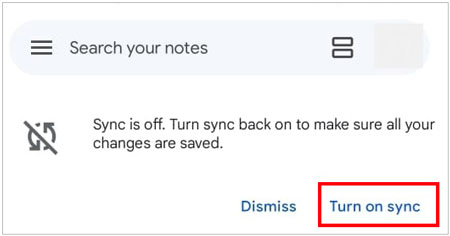
Muchas marcas Android no utilizan Google Keep como su aplicación de notas predeterminada. En cambio, las marcas tienen sus distintas aplicaciones de notas. Esto supone un reto a la hora de transferir notas de un teléfono Android a otro. Sin embargo, puedes transferir fácilmente tus notas más antiguas a Google Keep para compartirlas fácilmente. Sigue estos pasos para transferir tus notas a Google Keep:
Paso 1: Instala la aplicación Google Keep. Luego, abra la aplicación de notas predeterminada y elija las notas específicas que desea transferir.
Paso 2: Para mover las notas seleccionadas, presione el botón "Compartir" y elija "Mantener notas" de las opciones disponibles. A continuación, seleccione un formato de la lista dada y pulse "Guardar".
Paso 3: Ahora puede acceder a las notas en cualquier dispositivo Android utilizando su cuenta de Google en la aplicación Google Keep.
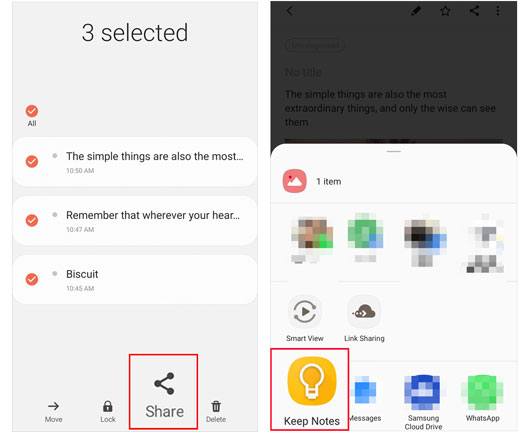
Aprende más: ¿Puedes transferir canciones de un teléfono Android a otro directamente? De todos modos, es fácil resolver este problema.
Los usuarios de Samsung suelen utilizar las aplicaciones móviles Samsung Notes y Samsung Cloud. Samsung Cloud es una alternativa a Google Drive que permite a los usuarios hacer copias de seguridad de datos cruciales como su galería, recordatorios, Samsung Notes, calendario, contactos y Samsung Pass. Siga los métodos a continuación para aprender a usar Samsung Cloud para transferir notas de un dispositivo Samsung a otro:
Paso 1: Inicie la aplicación Configuración en el dispositivo Samsung de origen y toque el botón "Cuentas y copia de seguridad".
Paso 2: Haga clic en el botón llamado "Samsung Cloud" para sincronizar Samsung Notes. Al hacerlo, se sincronizarán sus notas de Samsung con Samsung Cloud.
Paso 3: Accede a Play Store con tu dispositivo Samsung de destino e instala la aplicación Samsung Notes. Ejecútelo y navegue hasta la función "Configuración".
Paso 4: Toque la opción "Importar datos" y luego presione el botón "Desde la cuenta de Samsung". La aplicación Samsung Notes recuperará la copia de seguridad de Samsung Notes de Samsung Cloud.
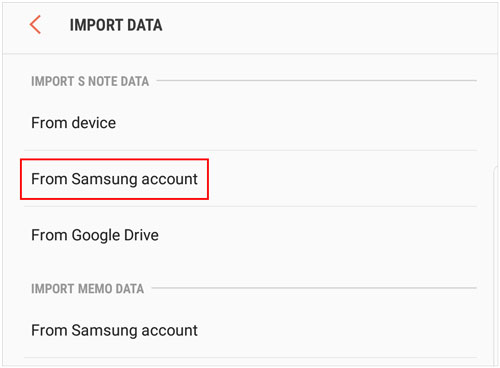
Supongo que necesitas: Transfiere aplicaciones de Android a Android de 6 maneras
La aplicación Samsung Smart Switch facilita la transferencia inalámbrica de archivos entre dos dispositivos, siempre que ambos tengan la aplicación instalada. Es gratis y se puede descargar desde Galaxy Store. Esta aplicación es una forma rápida y conveniente de transferir varios tipos de archivos. Con esta aplicación, incluso un dispositivo iOS puede transferir datos a un dispositivo Samsung. Siga los pasos a continuación para aprender cómo:
Paso 1: Comience instalando la aplicación Smart Switch en los teléfonos del remitente y del destinatario.
Paso 2: Configure una conexión entre los dos dispositivos Samsung permitiendo el acceso a la aplicación Smart Switch. Después de eso, toque el botón "Enviar datos" en su dispositivo de origen y presione el botón "Recibir datos" en el dispositivo de destino.
Paso 3: Toque el botón "Inalámbrico" en su dispositivo fuente. Seleccione el dispositivo en el dispositivo de destino y toque el botón "Inalámbrico". Espere unos segundos y se establecerá una conexión. Permita que el dispositivo de origen comparta datos.
Paso 4: Seleccione los datos que desea transferir en su dispositivo de origen. Elija el método de transferencia como Samsung Notes y haga clic en el botón "Siguiente". El proceso de transferencia comenzará y se completará en cuestión de minutos.

Leer más: Sincronizar notas de iPhone a iPad con o sin iCloud
El proceso de transferencia de datos es ahora más sencillo debido a la disponibilidad de software de terceros. Este software le ayuda a transferir datos entre dos dispositivos Android en cuestión de minutos. Coolmuster Mobile Transfer es una herramienta que puede ayudarlo a mover datos de manera fácil y rápida de un teléfono antiguo al nuevo o viceversa. Solo necesita conectar sus dispositivos a una computadora mediante cables USB y luego transferir sus archivos en minutos.
El software es 100% seguro y no contiene malware, anuncios ni seguimiento de usuarios. Sus datos no se verán comprometidos de ninguna manera durante el proceso de transferencia. Su interfaz de usuario es simple e intuitiva, por lo que incluso los usuarios primerizos la encuentran fácil de usar. Esta herramienta admite la transferencia de contactos, SMS, fotos, música, registros de llamadas, aplicaciones y videos entre Android dispositivos.
Características principales:
* Admite la transferencia de datos entre Android dispositivos, incluidos videos, SMS, fotos, contactos, música, aplicaciones, SMS, etc.
* La transferencia de iPhone a Android también está disponible.
* Trabaja de forma nativa con los últimos dispositivos Android y iOS .
Descargue este software de transferencia móvil.
Transfiere datos entre Android dispositivos con este programa:
01Comience el proceso descargando e instalando Coolmuster Mobile Transfer en su computadora. Inicie la aplicación después de haberla instalado correctamente en su computadora. Toque la opción "Transferencia móvil" de las opciones disponibles.
02Utilice dos cables USB para conectar los dos dispositivos a la computadora y habilite el modo de depuración en ambos dispositivos Android . El programa reconocerá sus dispositivos rápidamente y se construirán las conexiones.
03Seleccione los artículos que desea transferir. Si desea borrar datos en el dispositivo de destino antes de copiar, puede marcar la opción "Borrar datos antes de copiar". Finalmente, haga clic en el botón "Iniciar copia" para comenzar el proceso de transferencia.

Ahora tiene una respuesta a la transmisión de datos de notas entre Android dispositivos. Puedes utilizar cualquiera de los métodos mencionados anteriormente para transferir tus notas de un dispositivo Android a otro fácilmente. Además, Coolmuster Mobile Transfer puede copiar otros tipos de archivos, como contactos, música, registros de llamadas, mensajes de texto, videos y más de un dispositivo Android a otro, y es compatible con dispositivos iOS. Si quieres una herramienta eficiente para mover datos, es tu taza de té.
Artículos relacionados:
[3 formas] Transfiere chats de WhatsApp de Android a Android
5 formas de transmitir Android a Windows 10/11
Transfiere fotos de Android al iPad de 4 maneras sencillas
Cómo limpiar archivos basura en Android fácilmente
Las 3 mejores formas de transferir archivos de Android a PC usando un cable USB
Guía definitiva para transferir su tarjeta SIM de Android a iPhone

 Transferencia de teléfono a teléfono
Transferencia de teléfono a teléfono
 Cómo transferir notas de Android a Android [Extremadamente fácil]
Cómo transferir notas de Android a Android [Extremadamente fácil]





